Som de flesta nystartade företag använder vi Slack och gratisversionen av Slack tillåter inte videokonferenser. Därför, för att bekämpa denna låsning, litar vi på Zoom för att hålla videokonferenser och skärmdelning med varandra. Men det visar sig att Zoom integreras mycket bättre med Slack. Så om du har att göra med ett liknande scenario, så här använder du Zoom with Slack.
Hur man använder Zoom With Slack
Anslut apparna
För att börja använda Zoom med Slack måste vi ansluta både Slack och Zoom. Nu stöder båda apparna tredjepartsappintegration. Du kan gå över till Zoom Marketplace , logga in och ansluta Slack-appen.
Anslut Slack med zoom
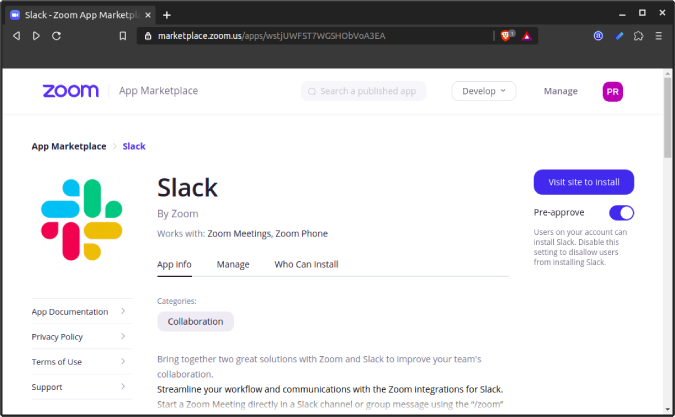
På samma sätt, gå över till Slack App-katalogen och installera Zoom-appen .
Anslut Zoom med Slack
Det kräver ett gäng behörigheter som du måste tillhandahålla och auktorisera. Observera att om du inte är administratör, installera zoom endast för ditt konto och inte hela arbetsytan. Om du installerar Zoom för ditt individuella konto är det bara du som kan skapa möten och bjuda in människor till Zoom från Slack. Å andra sidan, om den är installerad för hela arbetsytan, kan vem som helst skapa Zoom-möten och bjuda in människor.
The free version of Slack allows connecting a maximum of 10 third-party or custom apps.
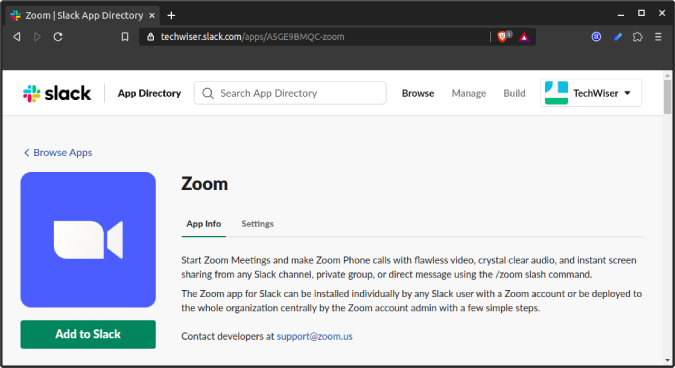
Zoomkommandon
Nu, när du har länkat båda apparna. Du kan starta ett zoommöte och bjuda in personer med ett enda kommando. Det är inte nödvändigt för dina kollegor att installera Zoom-appen på Slack för att få möteslänken.
För att helt enkelt starta ett möte, DM följande kommando till någon av dina kollegor. Om du skickar ett meddelande till det här kommandot i en kanal kommer länken att skickas till alla som är en del av den specifika kanalen.
/zoom
Detta kommando skickar en möteslänk som de kan gå med i genom att klicka på Gå med-knappen. Alternativt kan de också kopiera mötes-id:t och klistra in det i Zoom-appen.
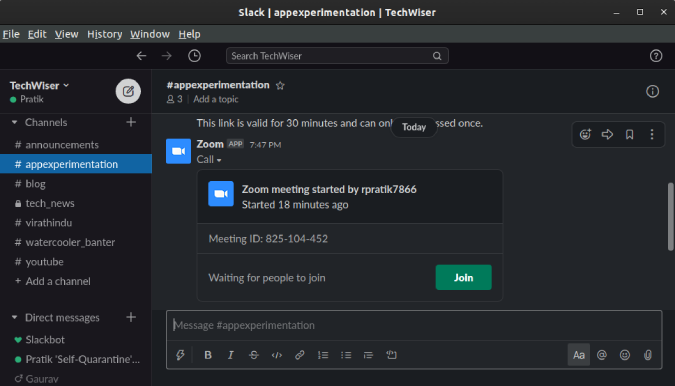
I likhet med ditt Skype-ID tillhandahåller Zoom ett personligt mötes-ID (PMI). För att ha ett 1-mot-1-samtal med någon kan du skicka din PMI till dem istället. För att göra det, använd följande kommando på Slack.
/zoom följ med mig
Dessutom finns det ett /zoom-kommando som låter dig skapa ett nytt Zoom-möte och skicka länken inifrån Slack. Till exempel, om jag vill starta ett snabbt zoommöte med ämnet "Article_Discussion", använder jag helt enkelt följande kommando.
/zoom möte Artikel_diskussion
Avslutande ord
Nu har Zoom också integration med Google kalender, som standard. Så om du schemalägger ett möte på Zoom kommer det automatiskt att visas i din Google Kalender och synkronisera dem till din Android-enhet . Dessutom, om du har en premiumversion av Zoom, integreras den också bra med Office 365-appar och Skype för företag.
Sammantaget är Zoom aldrig byggd i åtanke som en fristående företagslösning för alla dina samarbetsbehov. Därför, till skillnad från Skype och Hangouts, integreras det bra med de flesta kommunikationsverktyg från tredje part.
Läs också: 17 bästa Slack-appar som gör din kommunikation effektiv 2020

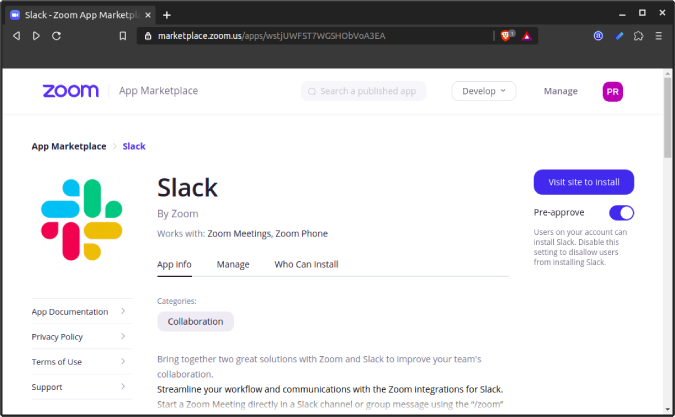
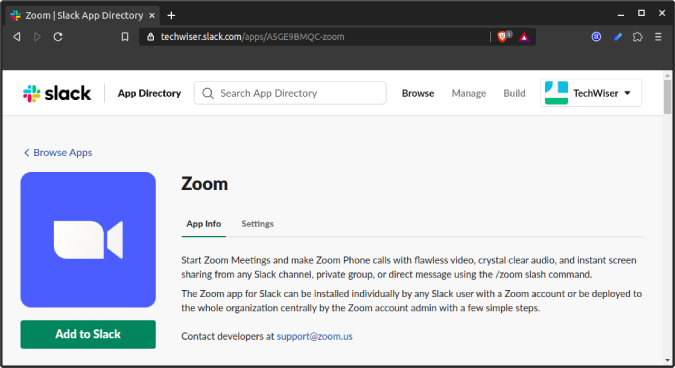
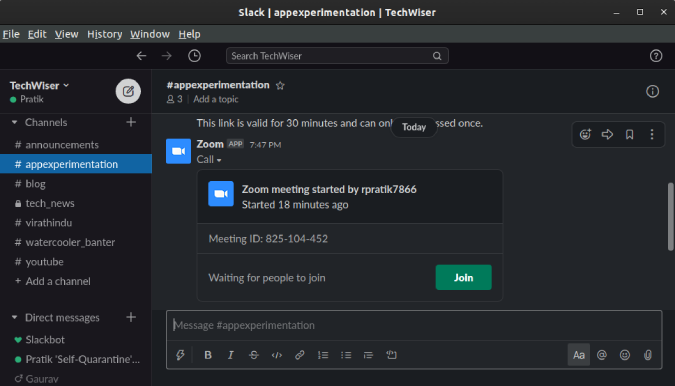






![Ta reda på hur du gör försättssidor i Google Dokument [Enkla steg] Ta reda på hur du gör försättssidor i Google Dokument [Enkla steg]](https://blog.webtech360.com/resources3/images10/image-336-1008140654862.jpg)

